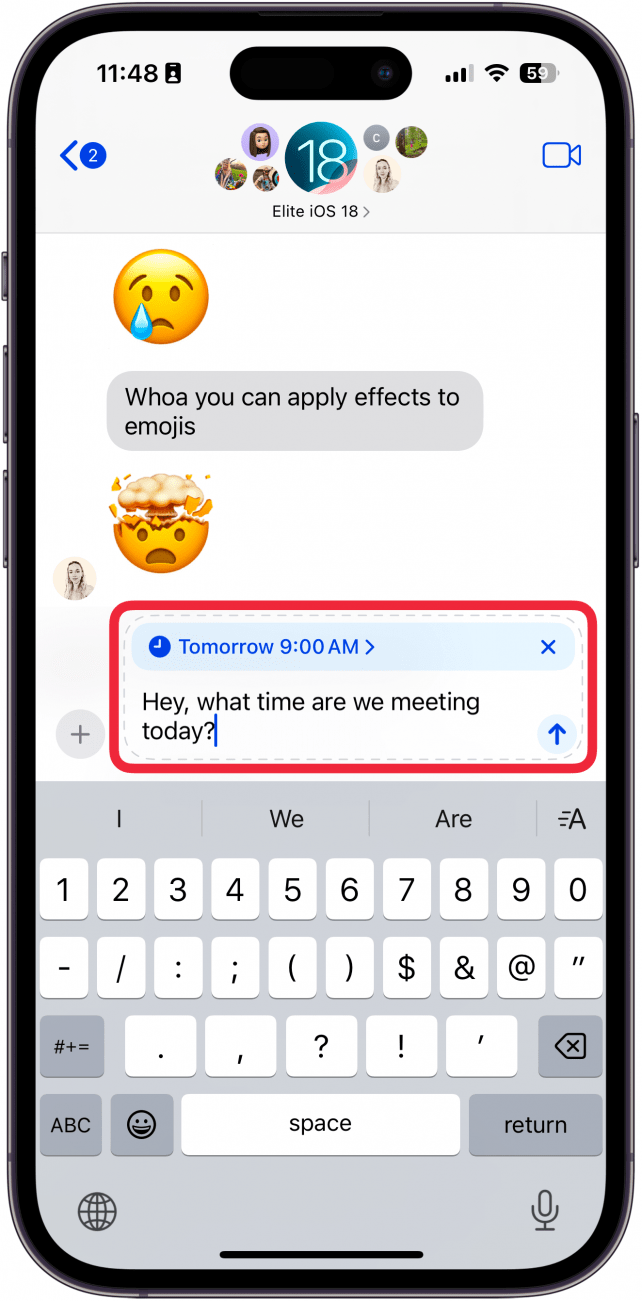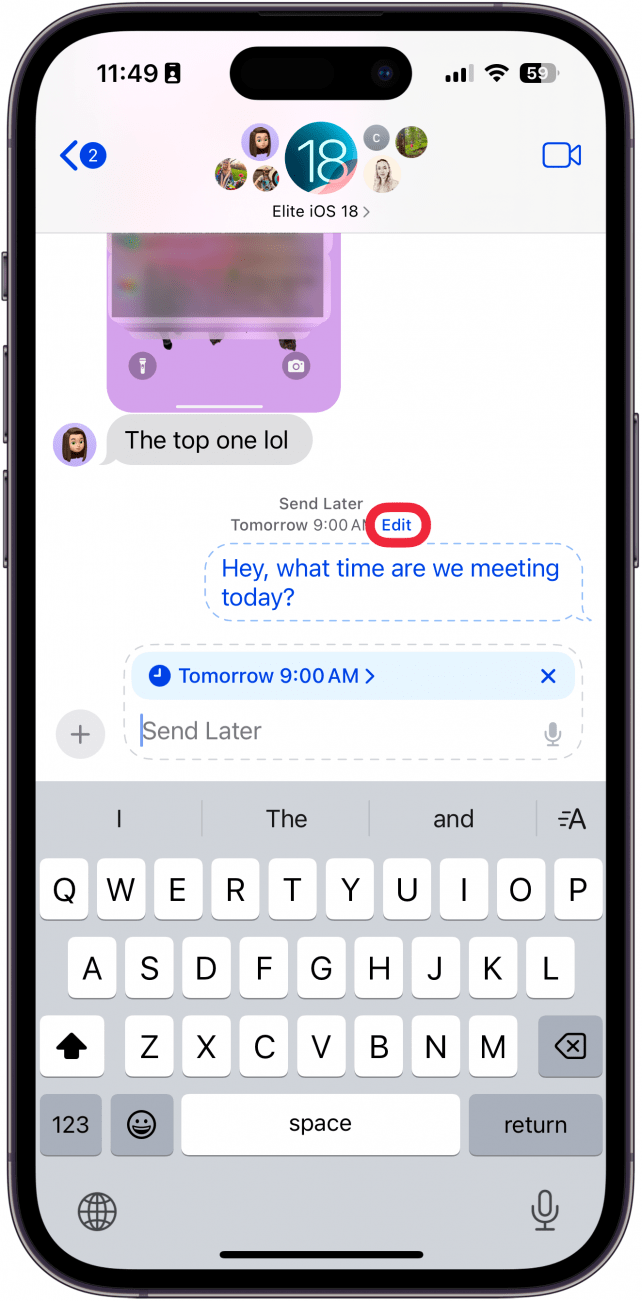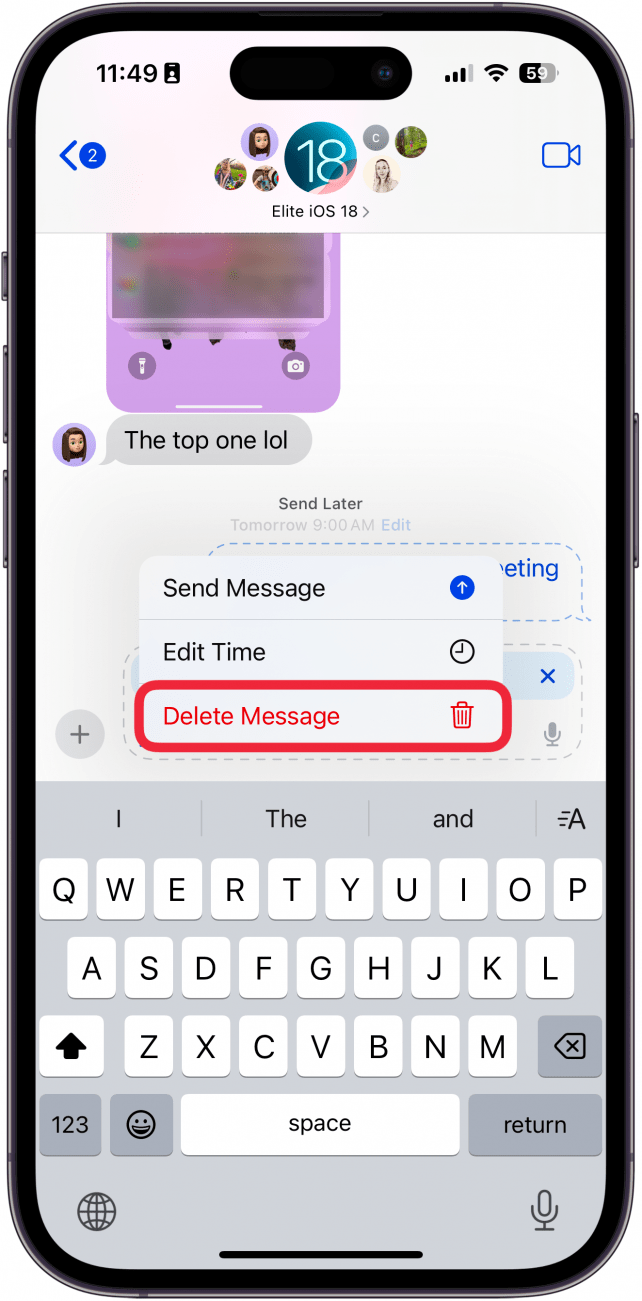Le dernier logiciel de l’iPhone permet d’envoyer des SMS programmés sur l’iPhone. Cependant, certains utilisateurs ne savent pas comment annuler un message une fois qu’il a été programmé. L’option permettant d’annuler un message programmé n’est pas immédiatement évidente, mais ne vous inquiétez pas. Nous sommes là pour vous aider. Voyons comment annuler un SMS programmé sur votre iPhone.
Envoyer un SMS programmé sur l’iPhone
Dans les versions précédentes d’iOS, si vous vouliez programmer un SMS, vous deviez configurer un raccourci qui [envoyait le SMS programmé] (https://www.iphonelife.com/content/how-to-schedule-text-message-iphone) pour vous. Désormais, avec iOS 18 et les versions ultérieures, cette fonctionnalité est intégrée à l’application Messages. Découvrez comment programmer un SMS sur votre iPhone afin de ne jamais oublier d’envoyer un SMS à une date ultérieure.
Mais une fois que vous avez programmé un SMS, comment l’annuler ? Lisez la suite pour savoir comment annuler un SMS programmé. Et pour obtenir d’autres astuces et conseils de dépannage pour l’iPhone, n’oubliez pas de vous inscrire à notre lettre d’information gratuiteAstuce du jour.
 Découvrez les fonctions cachées de votre iPhoneRetrouvez chaque jour une astuce (accompagnée de captures d’écran et d’instructions claires) qui vous permettra de maîtriser votre iPhone en seulement une minute par jour.
Découvrez les fonctions cachées de votre iPhoneRetrouvez chaque jour une astuce (accompagnée de captures d’écran et d’instructions claires) qui vous permettra de maîtriser votre iPhone en seulement une minute par jour.
Comment annuler un SMS programmé
Une fois que vous avez programmé un SMS, il n’est pas évident de l’annuler. Pourtant, la solution est plus simple que vous ne le pensez. Voici comment annuler un message programmé :
- Pour annuler un SMS programmé, vous devez d’abord en avoir envoyé un. Si vous ne savez pas comment programmer un SMS sur iPhone, reportez-vous à la [section précédente] (#send-scheduled-text).

- Une fois que vous avez programmé votre message, vous pouvez toucher le bouton Modifier.

- Ensuite, appuyez sur le bouton Supprimer le message pour supprimer votre message programmé.

Une fois supprimé, votre message ne sera plus envoyé. Voilà comment annuler un message programmé sur un iPhone, avec la dernière version d’iOS. Découvrez ensuite la
FAQ
- **Peut-on programmer un SMS sur iOS ? Oui, vous pouvez programmer des SMS. Si votre iPhone fonctionne sous iOS 17 ou une version antérieure, vous devez configurer un raccourci qui peut [envoyer le texte programmé] (https://www.iphonelife.com/content/how-to-schedule-text-message-iphone) pour vous. Si votre iPhone fonctionne sous iOS 18 ou une version ultérieure, cette fonction a été intégrée à l’application Messages. Découvrez comment programmer un SMS sur votre iPhone.
- Le dernier logiciel de l’iPhone permet d’envoyer des SMS programmés sur l’iPhone. Cependant, certains utilisateurs ne savent pas comment annuler un message une fois qu’il a été programmé. L’option permettant d’annuler un message programmé n’est pas immédiatement évidente, mais ne vous inquiétez pas. Nous sommes là pour vous aider. Voyons comment annuler un SMS programmé sur votre iPhone.
- Envoyer un SMS programmé sur l’iPhone